Обновлено 2024 апреля: перестаньте получать сообщения об ошибках и замедлите работу вашей системы с помощью нашего инструмента оптимизации. Получить сейчас в эту ссылку
- Скачайте и установите инструмент для ремонта здесь.
- Пусть он просканирует ваш компьютер.
- Затем инструмент почини свой компьютер.
Некоторые компании не видят необходимости тратить деньги на коммерческие текстовые процессоры, такие как Microsoft Word, особенно когда Microsoft интегрирует простой текстовый процессор под названием WordPad в свою операционную систему Windows. К сожалению, в некоторых случаях WordPad может быть случайно удален при создании обновлений программного обеспечения или запуске программного обеспечения для обнаружения вирусов. Вы можете использовать установочный файл, сохраненный в каталоге Windows, чтобы переустановить WordPad и снова начать создание текстовых документов.
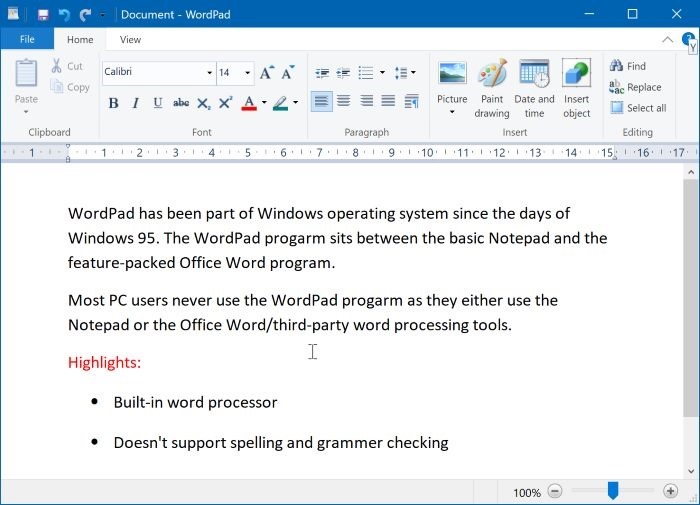
Как удалить WordPad в Windows 10?
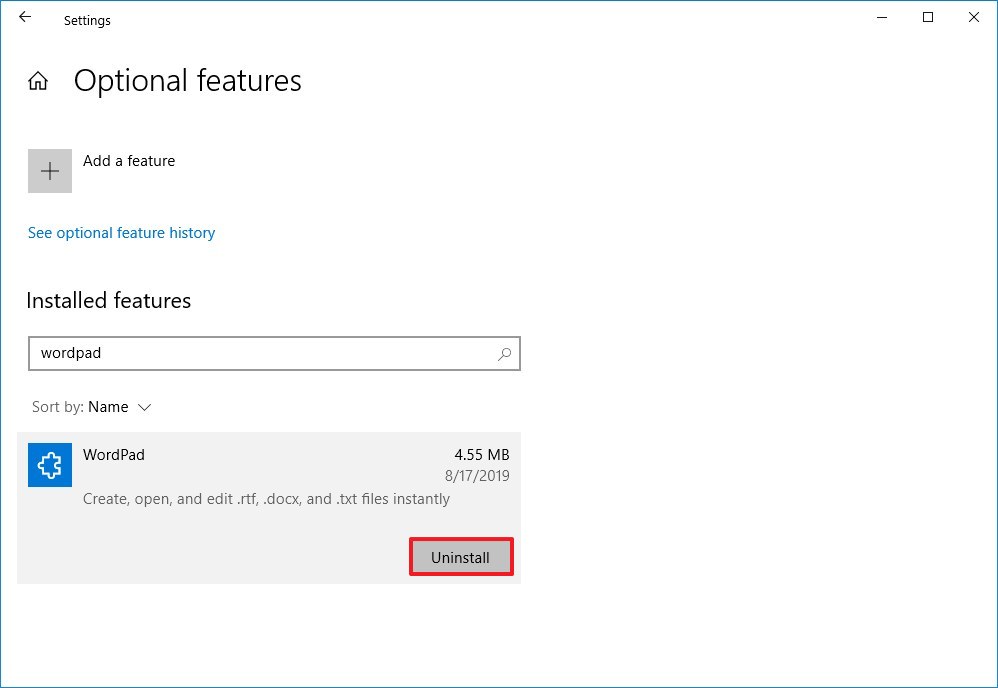
к удалить Microsoft WordPad из настроек, используйте эти шаги:
- Откройте настройки Windows 10.
- Щелкните Приложения.
- Щелкните Приложения и функции.
- В разделе «Приложения и функции» щелкните «Дополнительные функции».
- Выберите пункт WordPad.
- Щелкните кнопку Удалить.
- Перезагрузите компьютер.
Обновление за апрель 2024 года:
Теперь вы можете предотвратить проблемы с ПК с помощью этого инструмента, например, защитить вас от потери файлов и вредоносных программ. Кроме того, это отличный способ оптимизировать ваш компьютер для достижения максимальной производительности. Программа с легкостью исправляет типичные ошибки, которые могут возникнуть в системах Windows - нет необходимости часами искать и устранять неполадки, если у вас под рукой есть идеальное решение:
- Шаг 1: Скачать PC Repair & Optimizer Tool (Windows 10, 8, 7, XP, Vista - Microsoft Gold Certified).
- Шаг 2: Нажмите «Начать сканирование”, Чтобы найти проблемы реестра Windows, которые могут вызывать проблемы с ПК.
- Шаг 3: Нажмите «Починить все», Чтобы исправить все проблемы.
После того, как вы выполните эти шаги, основной текстовый редактор будет удален с вашего компьютера.
Установка Microsoft WordPad в Windows 10
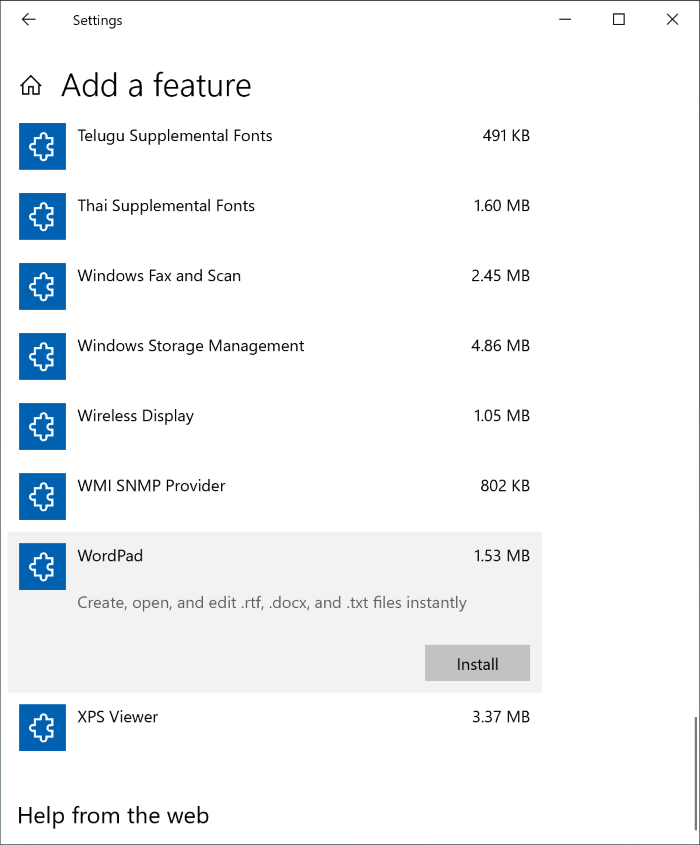
- Откройте приложение "Настройки". Перейдите в Приложения> Приложения и функции. Щелкните ссылку «Дополнительные функции».
- На странице «Дополнительные возможности» нажмите «Добавить функцию».
- Прокрутите список вниз, чтобы увидеть запись WordPad. Щелкните запись, чтобы отобразить кнопку «Установить». Нажмите кнопку «Установить», чтобы установить программу WordPad.
Заключение
Microsoft WordPad - это базовый редактор форматированного текста, который с тех пор впервые появился в Microsoft Windows 95 и всех версиях Windows. Он более продвинутый, чем Microsoft Notepad, но проще, чем Microsoft Word.
Начиная с Windows 10 Build 18980, Microsoft преобразовала WordPad в дополнительную функцию, которая позволяет при необходимости удалить или переустановить WordPad для экономии места на диске.
Совет эксперта: Этот инструмент восстановления сканирует репозитории и заменяет поврежденные или отсутствующие файлы, если ни один из этих методов не сработал. Это хорошо работает в большинстве случаев, когда проблема связана с повреждением системы. Этот инструмент также оптимизирует вашу систему, чтобы максимизировать производительность. Его можно скачать по Щелчок Здесь

CCNA, веб-разработчик, ПК для устранения неполадок
Я компьютерный энтузиаст и практикующий ИТ-специалист. У меня за плечами многолетний опыт работы в области компьютерного программирования, устранения неисправностей и ремонта оборудования. Я специализируюсь на веб-разработке и дизайне баз данных. У меня также есть сертификат CCNA для проектирования сетей и устранения неполадок.

